电脑如何显示保存的wifi密码?
6
2025-04-01
随着科技的发展,人们的生活越来越离不开网络。在日常生活中,无论是工作还是娱乐,我们都依赖于无线网络(WiFi)。然而,对于大多数用户来说,WiFi密码的管理和设置可能存在一些困惑。本文将为您深入解析如何管理电脑上的WiFi密码以及在设置WiFi密码时应该考虑的安全建议。
1.查看电脑已保存的WiFi密码
在大多数操作系统中,都有方法可以查看曾经连接过的WiFi网络密码。以下是在Windows和macOS系统中查看WiFi密码的步骤:
Windows系统:
打开“控制面板”。
进入“网络和共享中心”,点击“管理无线网络”。
选择对应的WiFi网络,右键点击选择“属性”。
在“安全”标签页中,勾选“显示字符”,即可看到密码。
macOS系统:
点击屏幕顶部的WiFi图标,选择“打开网络偏好设置”。
选择“高级”选项。
在弹出的窗口中,选择“WiFi”标签页,然后找到并选择你的网络。
勾选“显示密码”选项,系统会要求输入管理员密码来确认。
2.管理电脑保存的WiFi密码
管理保存的WiFi密码通常意味着修改或删除不再需要的网络信息。对于Windows和macOS用户来说,可以通过上述查看密码的路径,直接修改密码或删除网络连接。
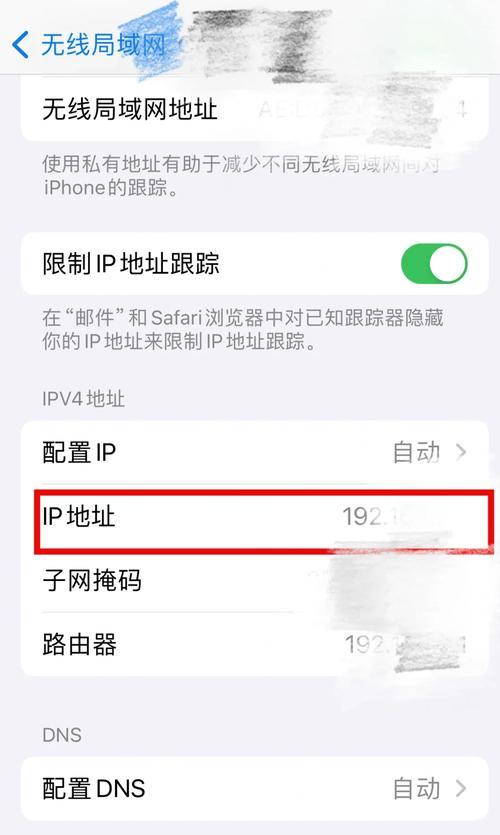
1.使用强密码
选择一个复杂的密码是确保WiFi网络安全的第一步。强密码通常包含大写字母、小写字母、数字和特殊字符的组合,长度至少为12个字符。避免使用个人信息如生日、姓名等,因为这些容易被他人猜测。
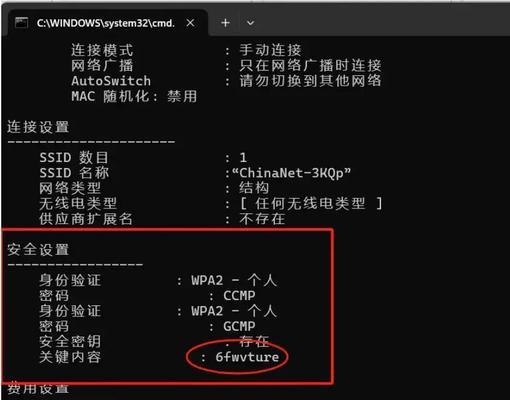
2.定期更新密码
定期更换你的WiFi密码可以减少密码被破解的风险。建议每半年到一年更换一次密码。
3.关闭WPS功能
WPS(Wi-FiProtectedSetup)功能虽然方便,但其安全性较低,容易成为黑客攻击的突破口。建议在路由器设置中关闭WPS功能。
4.隐藏你的WiFi网络名称(SSID)
默认情况下,你的WiFi网络名称(SSID)会广播给周围环境,这样任何设备都可以看到你的网络。关闭SSID广播虽然可以提高安全性,但也可能带来一些不便,比如手动输入SSID连接新设备。
5.使用最新的安全协议
确保你的路由器设置使用了最新的安全协议,如WPA3。如果设备不支持WPA3,确保使用WPA2,这些协议提供了较高级别的加密。
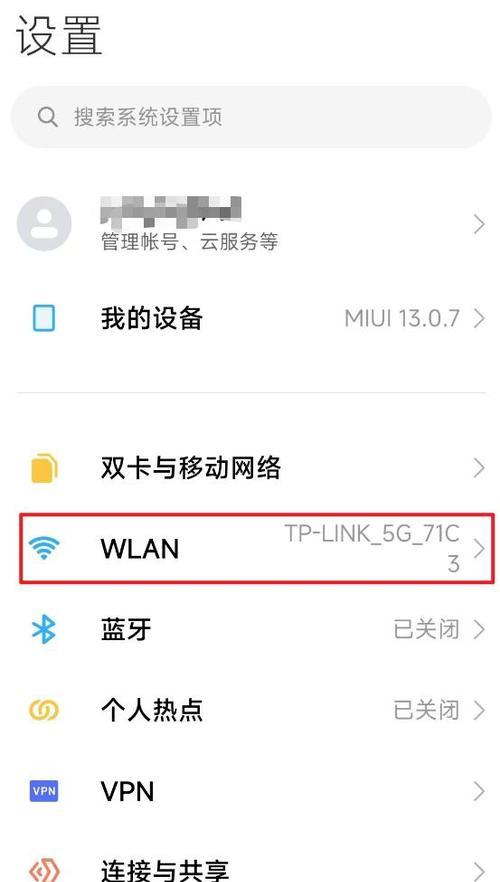
6.为访客设置一个单独的网络
为访客提供一个单独的WiFi网络可以防止他们访问你的主网络,从而降低安全风险。
通过上述的指导,您不仅能够轻松管理电脑上的WiFi密码,还能更加安全地设置和维护您的无线网络安全。务必记住,网络的安全直接关系到您的隐私保护,不容忽视。了解这些基本的WiFi密码管理技巧和安全建议,将帮助您更好地享受网络带来的便利,同时确保数据安全。
版权声明:本文内容由互联网用户自发贡献,该文观点仅代表作者本人。本站仅提供信息存储空间服务,不拥有所有权,不承担相关法律责任。如发现本站有涉嫌抄袭侵权/违法违规的内容, 请发送邮件至 3561739510@qq.com 举报,一经查实,本站将立刻删除。